PS滤镜制作抽象艺术效果
先看看最终效果:

1.首先新建一个文档。大小自定。选择"滤镜"-"杂色"-"添加杂色",在出现的对话框中,我们保持默认设置.如图:
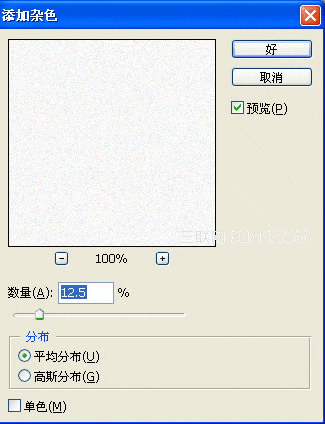
2.选择"滤镜"-"模糊"-"径向模糊",在出现的对话框中,我们设置如下图所示:

3.选择"滤镜"-"模糊"-"动感模糊",在出现的对话框中,保持默认设置如下图所示:
(本文来源于图老师网站,更多请访问https://m.tulaoshi.com/ps/)
4.按CTRL+J复制这个图层,选择"滤镜"-"扭曲"-"旋转扭曲",设置角度为+500,如下图所示:
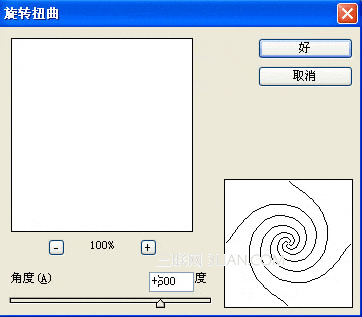
5.再按一次CTRL+J键复制图层,选择"滤镜"-"扭曲"-"旋转扭曲",Tulaoshi.com设置角度为-500,如下图所示:

然后按CTRL+F来应用设置.
(本文来源于图老师网站,更多请访问https://m.tulaoshi.com/ps/)6.改变"混合"模式为"变亮",然后按CTRL+E,效果入图所示:
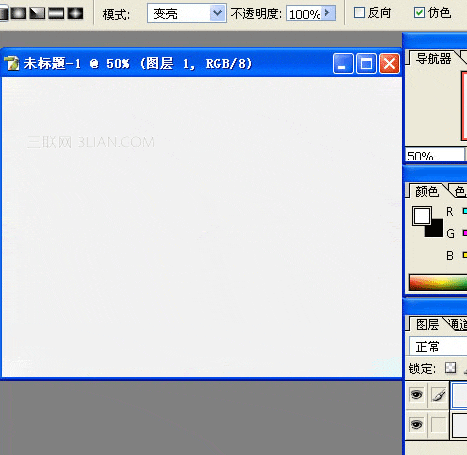
7.现在到了最后一步了,选择"滤镜"-"风格化"-"查找边缘".效果出现了吧!当然你如果对颜色不满意可以继续按CTRL+U来进行设置.











